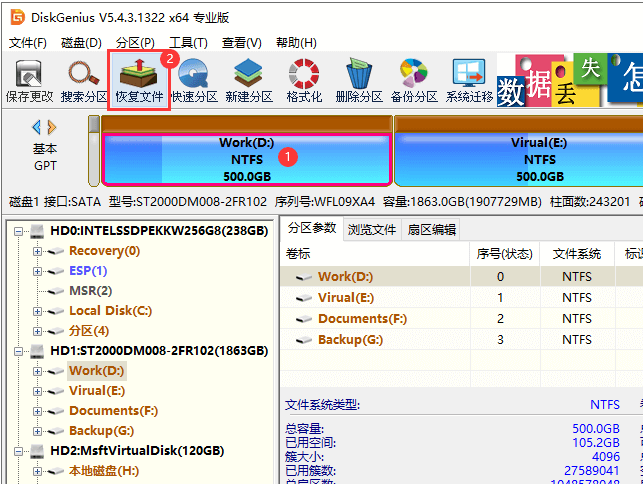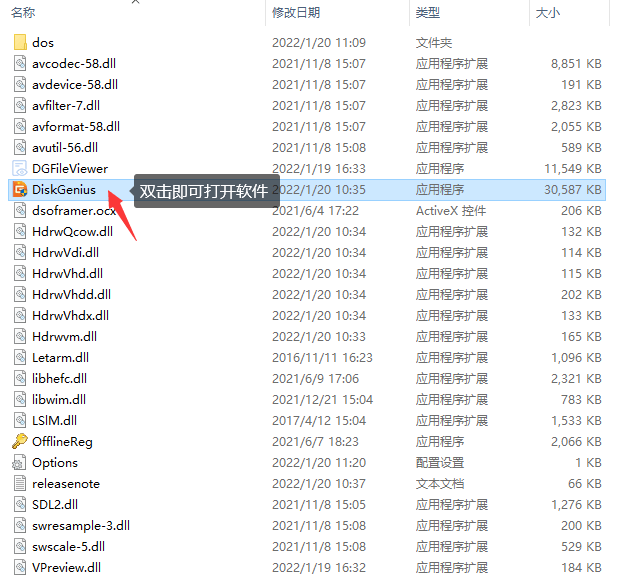硬盘坏了数据恢复教程
- 时间:2024年07月29日 09:18:35 来源:魔法猪系统重装大师官网 人气:14134
在日常生活和工作中,计算机已成为不可或缺的工具。硬盘故障导致的数据丢失是个棘手的问题。当面对这种情况时,我们应该如何恢复丢失的数据呢?本文将为您介绍一种有效的方法,并以联想扬天M51-80A-ISE为例,讲解详细操作步骤。
恢复硬盘故障数据的工具与步骤
工具/原料:
1. 系统版本:Windows 10;
2. 品牌型号:联想扬天M51-80A-ISE;
3. 软件版本:DiskGenius V5.4.3.1322。
方法/步骤:
硬盘故障数据恢复步骤:
步骤一:启动DiskGenius软件,选择需要恢复文件的硬盘分区,点击“恢复文件”按钮。(如图1)
步骤二:点击“开始”按钮进行扫描。(如图2)
步骤三:扫描完成后,丢失的文件会显示在软件中。您可以预览文件以检查是否正确。如果需要恢复的文件较多,可以使用过滤文件功能。(如图3)
步骤四:确认文件无误后,注册软件并将其复制到其他分区或硬盘,完成数据恢复。(如图4)
总结一:首先打开工具,选择分区后,点击恢复文件;(如图1)
总结二:预览扫描的文件,确认无误即可进行复制保存。(如图3、图4)
通过以上步骤,您可以顺利地恢复硬盘故障数据。需要注意的是,数据恢复软件的可靠性和效果因不同软件而异。DiskGenius作为一款功能强大的数据恢复工具,在许多情况下都能成功找回丢失的数据。在实际操作中,恢复数据的成功率还受到硬盘故障类型、数据丢失程度等因素的影响。在尝试恢复数据之前,请确保您的硬盘状况允许进行数据恢复操作。
掌握正确的数据恢复方法至关重要。当硬盘出现故障时,切勿盲目操作,以免造成更多数据丢失。希望本文能为您提供有益的帮助,祝您顺利恢复数据!
硬盘坏了数据恢复,硬盘坏了数据怎么恢复,硬盘坏了数据恢复的方法